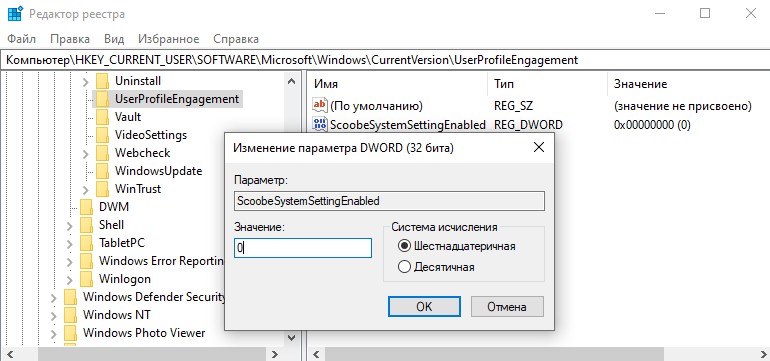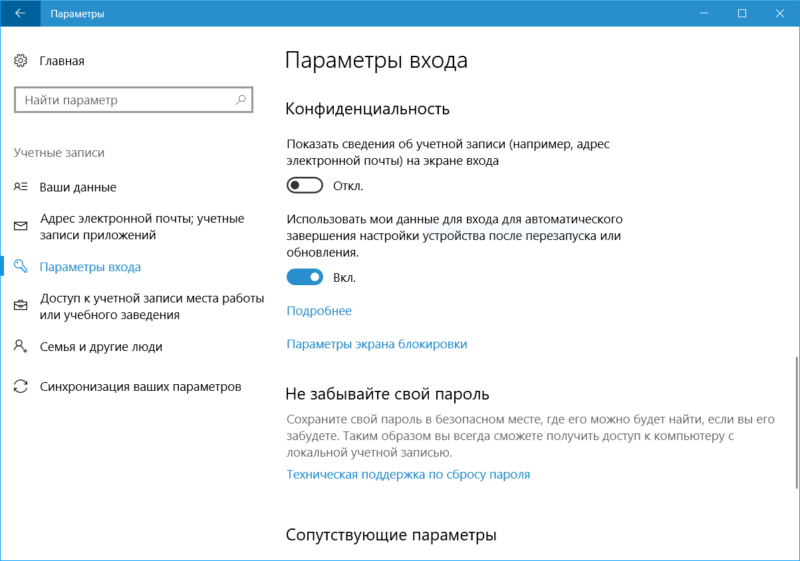Использовать мои данные для входа для автоматического завершения настройки устройства что это
Как включить автоматический вход в Windows 10 после Windows Update
Некоторые обновления Windows требуют перезагрузки компьютера Windows и входа в систему, чтобы Центр обновления Windows мог завершить работу по установке обновлений. Поэтому вам придется подождать до завершения процесса обновления. Теперь все улучшилось!
Используйте мою регистрационную информацию, чтобы автоматически завершить настройку моего устройства и повторно открыть мои приложения после обновления или перезапуска
До сих пор, после перезагрузки, вы должны были войти в систему вручную, чтобы система завершила процесс обновления. Однако с нашей новой функцией пользователи учетной записи Microsoft и локальной учетной записи могут заставить ОС временно сохранять учетные данные пользователя на диске между перезагрузками, инициированными Центром обновления Windows, чтобы пользователь автоматически входил в систему и система блокировалась для обеспечения безопасности пользователя.
Ранее этот параметр был в разделе «Настройки»> «Обновление и безопасность»> «Настройки обновления», но в Windows 10 v1809 он находится в другом месте.
Вход в систему автоматически после обновления Windows
Теперь откройте «Настройки»> «Аккаунты»> «Параметры входа». Там, в разделе «Конфиденциальность», вы увидите – Использовать мои данные для входа, чтобы автоматически завершить настройку моего устройства и повторно открыть мои приложения после обновления или перезапуска.
Выберите настройку, и все готово.
Довольно полезная настройка, которую вы, возможно, захотите включить!
Далее перейдите к следующей клавише:
HKEY_LOCAL_MACHINE \ ПРОГРАММНОЕ ОБЕСПЕЧЕНИЕ \ Microsoft \ Windows NT \ CurrentVersion \ Winlogon
Теперь, в следующий раз, после того, как Центр обновления Windows потребует перезагрузки, каждый раз, когда вы перезагружаете систему, он не будет запрашивать пароль для входа в систему.
Теперь вы можете автоматически войти в систему после перезапуска Windows 10.
Избавляемся от Завершение настройки вашего устройства.
Как убрать окно » Завершение настройки вашего устройства «? Windows 10 с обновлениями от сборки к сборке всё-таки претерпевает кое-какие изменения. Неизменно одно — баги, вылезающие после применения обновлений и надоедливые уведомления, повторяющиеся от сеанса к сеансу. Среди таковых — назойливое напоминание от Microsoft о создании учётной в ней записи в виде окна, предваряющего сеанс Windows 10. Вы все его знаете:
И так далее. Причём с течением времени кнопка Пока пропустить внизу слева превратилась в более настойчивое Напомнить через 3 дня:
Попробуем от него избавиться.
Как удалить напоминание через центр Уведомлений и действий?
Вызываем строку выполнить (WIN + R) и вводим команду на вызов быстрой командой соответствующего апплета:
Если здесь вы ещё не были, советую присмотреться ко всем активированным чек-боксам. Я снимаю галочки почти со всех пунктов:
Как удалить Завершение настройки вашего устройства через реестр?
За бесконечное напоминание отвечает единственный DWORD-параметр реестра с именем ScoobeSystemSettingEnabled по пути:
Со значением 0 уведомление вроде бы не будет показываться. Со значением 1 оно снова появляется. Так что либо правьте реестр, либо качайте архив с reg-файлами, разархивируйте и запускайте нужный. В архиве два файла: включение и выключения уведомления.
Окно появляется вновь…
Здесь возможны два варианта: либо сборка Windows 10 вашего компьютера старше указываемой, либо вы счастливый обладатель одного из самых последних перед выпуском 11-ой версии бильдов Windows 10. В любом случае у меня есть вариант и для вас. Вполне вероятно, именно он сможет убрать окно Завершение настройки вашего устройства и в Windows 11. Там появился новый ключ в реестре, с которым и будем теперь работать.
использовать мои сведения для входа, чтобы автоматически завершить настройку устройства после обновления
Автоматическое завершение настройки ПК после обновления
После установки некоторых обновлений необходимо перезагрузить компьютер и выполнить вход в Windows, чтобы завершить установку обновления. Это означает, что вы можете выполнить вход в Windows и не иметь возможности использовать ПК до завершения обновления. В Windows 10 предусмотрен механизм, не допускающий такую ситуацию: Windows использует ваши данные для входа, чтобы создать специальный токен.
Этот токен используется для автоматического входа в систему после перезапуска, завершения настройки вашего ПК и последующей блокировки ПК с целью обеспечения безопасности ваших личных данных и сведений об учетной записи.
Чтобы воспользоваться этим параметром, нажмите кнопку «Пуск» и выберите «Параметры» > «Обновление и безопасность» > «Центр обновления Windows» > «Дополнительные параметры» и установите флажок рядом с пунктом «Использовать мои сведения для входа, чтобы автоматически завершить настройку устройства после обновления».
Примечание . При использовании этого параметра рекомендуется включать BitLocker. Этот параметр недоступен, если компьютер присоединен к домену или если в отношении ПК действуют рабочие политики или политики электронной почты.
использовать мои сведения для входа, чтобы автоматически завершить настройку устройства после обновления: 12 комментариев
Смущает: последующей блокировки ПК с целью обеспечения безопасности ваших личных данных и сведений об учетной записи. В систему, я хоть попаду, после блокировки?
Под блокировкой понимается только выход из системы на экран ввода пароля, если он установлен.
Раньше могли. После последнего накоп. обновл. КВ4013429 в систему войти не удастся. Читайте многочисленные обращения в техподдержку MS.
Как убрать завершение настройки Вашего устройства Windows 10
Завершение настройки Вашего устройства бывает после установки Windows 10. Вечером при выключении компьютера было установлено обновление системы. И какое было удивление увидеть: Вашему устройству требуется подключиться ещё к нескольким службам Майкрософт.
Эта статья расскажет, как убрать окно завершение настройки Вашего устройства Windows 10. И да, ранее уже всё настраивалось. Системой было принято, а давайте всё перенастроим. Спасибо, что не заставляете пользователей выбирать параметры конфиденциальности.
Окошко завершение настройки Вашего устройства
Итак. Вашему устройству требуется подключиться ещё к нескольким службам Майкрософт… Для упрощения работы и обеспечения дополнительной защиты всех Ваших устройств. Продолжите, чтобы приступить к работе. Собственно, что Вам предлагает операционная система:
| Функция Windows Hello позволяет быстро входить в систему | Безопасно разблокируйте устройство прикосновением или улыбкой |
| Свяжите телефон и компьютер между собой | Получайте доступ к фотографиям, сообщениям и другому содержимому телефона на ПК |
| Работайте на любых устройствах без ограничений | Просматривайте Ваш журнал действий на всех устройствах |
| Добейтесь большего с подпиской Microsoft 365 | Получите премиальные предложения Office и 1 ТБ облачного хранилища и многое другое |
| Защитите свои файлы в облаке с помощью OneDrive | Вам больше не нужно переживать о сохранности и доступности данных |
| Улучшите свою работу в веб-браузере | Восстановите рекомендуемые Майкрософт параметры браузера |
Теперь же можно ещё больше получить от Windows 10. Значит, мы будем Вам напоминать каждые три дня. А вдруг Вы ошиблись, когда отказались от подписки Office 365 или установили сторонний браузер. Хотя функциональность связки телефона и компьютера полезная.
Как отключить завершение настройки Вашего устройства
Откройте расположение Параметры > Система > Уведомления и действия. Снимите отметку Предложить способы завершения настройки устройства для максимально эффективного использования Windows (а ещё Получить советы, подсказки и т. д.).
Откройте редактор реестра (команда regedit в окне Win+R). Перейдите в раздел: HKEY_CURRENT_USER\ SOFTWARE\ Microsoft\ Windows\ CurrentVersion\ UserProfileEngagement. Найдите параметр ScoobeSystemSettingEnabled и поменяйте его на 0.
Окно завершение настройки может появляться как после каждого накопительного обновления, так и просто так. На некоторых устройствах бывает довольно часто, раз в 2-3 месяц. И неважно, что Вы выбрали: сразу продолжить или напомнить позже (или напомнить мне через 3 дня).
Как отключить автоматический запуск приложений после включения компьютера
Операционная система macOS X при каждом отключении спрашивает пользователя, желает ли он заново открыть приложения после дальнейшего включения компьютера. Это удобная функция, когда она действительно нужна. Microsoft решила позаимствовать эту концепцию, только свою реализацию сделала далеко не самой удобной. Если вы выключите компьютер с открытыми приложениями, система ничего у вас не спросит и выключиться. После следующего включения все открытые приложения запустятся заново. Это ставит пользователей в тупик, так как Microsoft ничего не говорит об этой функции и уж тем более не спрашивает разрешение пользователя. Многих такой расклад не устраивает, поэтому после выхода Windows 10 Fall Creators Update сразу посыпались жалобы на автоматический перезапуск приложений после включения компьютера.
Эта статья расскажет вам все, что надо об этом знать и как бороться с подобным произволом.
Почему приложения автоматически запускаются после включения компьютера
Не стоит путать этот процесс с автозагрузкой. В Windows есть специальный параметр, позволяющий автоматически запускать указанные пользователем программы после каждого старта системы. В отличии от автозагрузки, система повторного открытия приложений запускает все, что было открыто на момент выключения компьютера. Подробно о процессе автозагрузки рассказано в статье «Автозагрузка программ в Windows 10».
Все изменения сводятся к тому, что кнопка на меню Пуск выполняет немного другую команду, а именно shutdown.exe /sg /hybrid /t 0. В этой команде параметр /sg дает указание системе открыть все приложения после следующего запуска. Именно он появился в команде отключения после обновления до 1709.
Ситуация также может усугубляться тем, что приложения стартуют еще до входа в систему. За это отвечает соответствующий параметр Использовать мои данные для входа для автоматического завершения настройки устройства после перезапуска или обновления. Иными словами, повторный запуск приложений может стать реальной головной болью для неподготовленного пользователя.
Как отключить автоматический перезапуск приложений после включения компьютера
Избежать этой проблемы можно довольно просто. Достаточно лишь закрывать все приложения, прежде чем выключать свой компьютер. Windows 10 не будет восстанавливать закрытые вручную приложения. На этом собственно ситуация исчерпана.
Все же те, кто не желает утруждать себя закрытием приложений перед выключением, могут воспользоваться несколькими советами, чтобы избежать автоматического повторного открытия приложений.
Важно: инструкция ниже актуальна только для устройств с Windows 10 Fall Creators Update сборки 16299, а версии не ниже и не выше 1709. В сборке 17040 и старше Microsoft сделала так, что выключение параметра Использовать мои данные для входа для автоматического завершения настройки устройства после перезапуска или обновления автоматически отключает повторное открытие программ. Так как на момент написания этой статьи обновление Redstone 4, частью которого является сборка 17040 и выше, находится в состоянии разработки, есть смыл рассказать, как бороться с проблемой на актуальной версии Windows 10 Fall Creators Update 1709 16299.
Способ 1 – зажимать кнопку Shift
Когда будете отключать свой компьютер, зажмите клавишу Shift на клавиатуре и затем кликните на Выключение в меню Пуск и выберите Завершение работы. Система выключится без использования параметра /sg в команде отключения компьютера. Максимально простой метод, главное лишь помнить о нем. Также советуем почитать статью «Отключение по таймеру Windows 10».
Способ 2 – создать ярлык для отключения
Наверное, самый неудобный, но беспроигрышный вариант. Вам понадобится создать ярлык на команду выключения, которая не содержит в себе параметра, указывающего на повторный запуск приложений после следующего включения.
Можно закрепить ярлык на панели задач, но тогда вам надо опасаться случайного отключения, так как в команде прописано мгновенное отключение (можно увеличить значение 0 до 60, тогда компьютер отключится через минуту). Более удобным вариантом будет копирование ярлыка в список приложений меню Пуск.
Откройте Проводник и в адресную строку введите %PROGRAMDATA%\Microsoft\Windows\Start Menu\Programs. Скопируйте ярлык в открывшуюся папку.
Подсказка: чтобы ярлык отображался в самом верху списка, переименуйте его и первым поставьте восклицательный знак на подобии !Завершение работы.
В дополнение к этому есть смысл также отключить опцию, которая запускает приложения еще до того, как вы введете свой пароль и войдете в систему. Благо, это делается достаточно просто.
Нажмите Win + I и перейдите в раздел Параметры – Учетные записи – Параметры входа.
Выключите параметр Использовать мои данные для входа для автоматического завершения настройки устройства после перезапуска или обновления.
Для некоторых пользователей автоматический перезапуск приложений не только не будет раздражать, но и даже понравится. Другим же просто будет все равно. Если вы относитесь к первым или вторым, эта статья, надеемся, хотя бы ввела вас в смысл происходящего и немного пополнила ваши знания современной Windows 10.